桌面在哪个盘 如何检查电脑硬盘的大小
更新时间:2024-03-06 17:09:22作者:jiang
在计算机操作中,我们经常需要查看电脑的硬盘大小以及桌面所在的盘符,桌面是我们经常使用的一个重要工作区域,存放了我们经常访问的文件和文件夹。有时候我们可能会忘记桌面所在的盘符,或者想要检查一下电脑硬盘的剩余空间。那么如何查看电脑硬盘的大小和桌面所在的盘符呢?在本文中我们将为大家介绍几种简单有效的方法来帮助我们完成这些任务。无论你是电脑新手还是有一定经验的用户,相信这些方法都能对你有所帮助。
具体步骤:
1.在Windows10桌面上,右键点击桌面上的“此电脑”图标。在弹出菜单中选择管理菜单项。
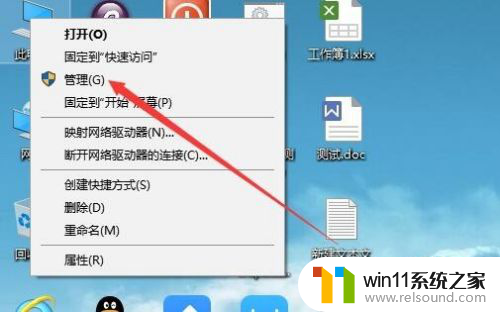
2.这时就会打开计算机管理窗口,点击左侧边栏的“磁盘管理”菜单项。
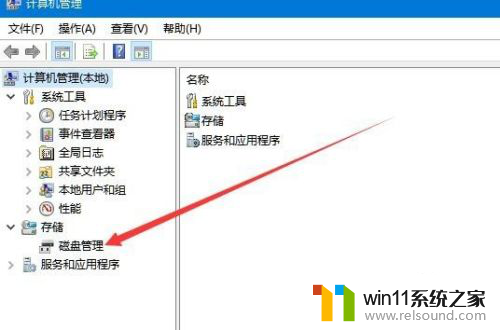
3.在右侧打开的窗口中,可以看到磁盘0的容量大小。由于算法不同,使得显示数据会有一点误差,从图上看,这个硬盘容量是160GB
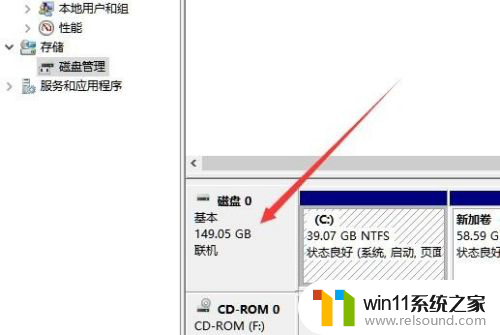
以上就是桌面所在的盘的全部内容,如果需要的话,您可以按照以上步骤进行操作,希望对您有所帮助。















